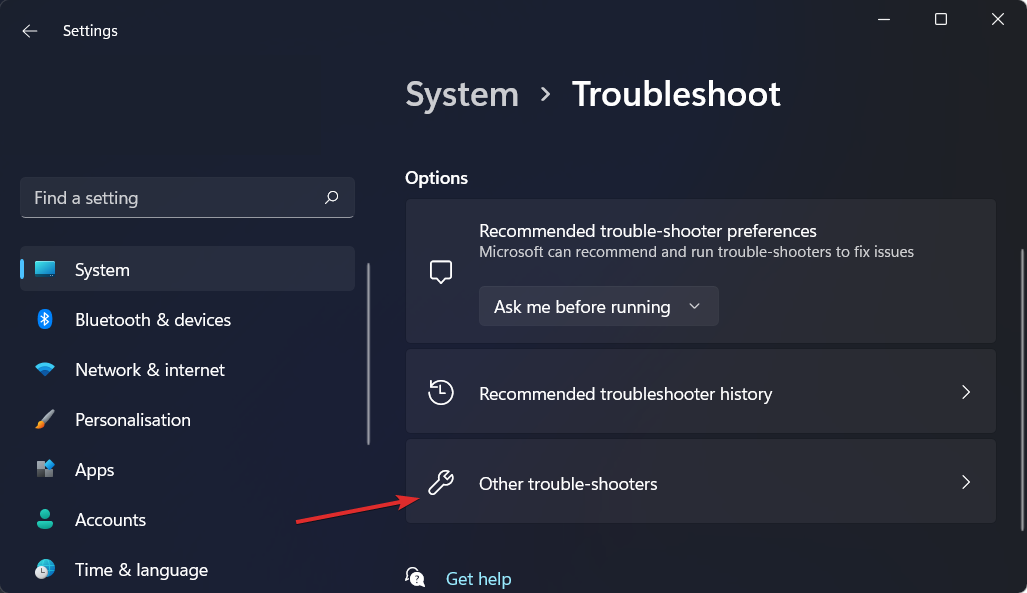Próbálja ki ezeket az egyszerű javításokat a Ticketmaster Bocsásson meg a megszakításért hibához
- A Ticketmaster: Bocsásd meg a megszakítást hiba számos okból előfordulhat. A hiba leggyakoribb oka a hálózati csatlakozási problémák.
- A Ticketmaster szerver állapotának ellenőrzése segíthet eldönteni, hol van a probléma.

- Erőforrás-használat optimalizálása: Az Opera One hatékonyabban használja a Ram-ot, mint a Brave
- AI és felhasználóbarát: Új funkció, amely közvetlenül elérhető az oldalsávról
- Nincsenek hirdetések: A beépített hirdetésblokkoló felgyorsítja az oldalak betöltését és véd az adatbányászat ellen
- Játékbarát: Az Opera GX az első és legjobb böngésző a játékosok számára
- ⇒ Szerezd meg az Opera One-t
Az egyik legbosszantóbb probléma, amelyet a felhasználók a Ticketmaster oldalán jelentettek, az, hogy hiba miatt nem tudnak jegyet vásárolni. A Jegymester: Bocsásson meg a megszakításért hiba jelenik meg, ha probléma van a vásárlási folyamattal.
Ezenkívül a Ticketmaster hibákba ütközhet, ha a lassú Chrome böngésző Windows 11 rendszerben.
Mi okozza a Pardon the Interruption hibát a Ticketmasteren?
A Ticketmaster egy jól felépített webhely, amelynek zökkenőmentes működéséhez stabil hálózati kapcsolatra és böngészőszolgáltatásra van szükség. Számos tényező okozhat problémákat a tevékenységében, ami miatt a Bocsásd meg a megszakítást hibába ütközik.
A hiba néhány oka:
- Hálózati csatlakozási problémák –Hálózati elakadás és alacsony sávszélesség problémákat okozhat a Ticketmaster webhelyen. Ez megakadályozhatja, hogy a böngésző csatlakozzon a webhely szervereihez, ami a folyamat összeomlását vagy hibákat okozhat.
- Problémák a böngésző gyorsítótárával és a cookie-kkal – Az olyan webhelyek, mint a Ticketmaster, cookie-kat használnak a működéshez, és jobb böngészési élményt kínálnak a felhasználók számára. Szóval, ha van a cookie-k le vannak tiltva a böngészőjében, problémákat okozhat. Ezenkívül a gyorsítótár és a cookie-fájlok elöregedhetnek és megsérülhetnek. Tehát hibákat okozhatnak.
- Problémák a harmadik féltől származó böngészőbővítményekkel –Harmadik féltől származó böngészőbővítmények böngészőjére telepített interferenciát okozhat a Ticketmaster webhelyen végzett tevékenységeiben. Biztonsági aggályokat okozhatnak a webhelyen, és arra késztethetik, hogy megszakítsa jelenlegi tevékenységét.
Ezek az okok azonban a körülményektől függően több eszközön eltérőek lehetnek. Szerencsére néhány általános javítást használhat a hiba kijavításához.
Hogyan javíthatom ki a Ticketmaster Bocsásson meg a megszakításért hibáját?
Alkalmazza a következő előzetes ellenőrzéseket:
- Kapcsolja ki a háttéralkalmazásokat fut a számítógépén.
- Tiltsa le a VPN-szolgáltatásokat a számítógépén.
- Indítsa újra a Chrome böngészőt.
- Tartsd a Erő gombot az útválasztón körülbelül 10 másodpercig, majd húzza ki a csatlakozót Ethernet és tápkábel az útválasztóról néhány másodpercre. Csatlakoztassa a szükséges kábeleket az útválasztóhoz, és csatlakoztassa a áramforrás, majd nyomja meg a gombot Erő gomb.
- Indítsa újra a Windows-t csökkentett módban és ellenőrizze, hogy a Ticketmaster hiba továbbra is fennáll-e.
- Olvassa el a router kézikönyvét, és ellenőrizze router Firmware frissítés eljárások. Ezenkívül felveheti a kapcsolatot a gyártóval, hogy útmutatást kapjon az útválasztó frissítéséhez.
- Ellenőrzés Ticketmaster közösségi média platformok A szerver állapota segít megtudni, hogy a hiba tőlük van-e vagy a te véged. Ha a kiszolgálók nem működnek, csak meg kell várni, amíg visszaállítják.
Ha nem tudja kijavítani a hibát, folytassa az alábbi megoldásokkal.
1. Törölje a böngésző gyorsítótárát és a cookie-kat
- Dob Google Chrome számítógépén, majd kattintson három pontra a megnyitásához Menü. Menj Több eszköz és kattintson rá Böngészési adatok törlése.

- Választ Mindig, jelölje be a négyzeteket Cookie-k és egyéb webhelyadatok és Gyorsítótárazott képek és fájlok, majd kattintson Adatok törlése.

- Indítsa újra a böngészőt, és ellenőrizze, hogy a hiba továbbra is fennáll-e.
A böngésző gyorsítótárának és a cookie-k törlésével törli a Ticketmastert zavaró sérült fájlokat.
2. A Chrome-bővítmények letiltása
- Dob Google Chrome számítógépén, majd kattintson három pontra a megnyitásához Menü. Válassza ki Több eszköz és kattintson rá Kiterjesztések.

- Tiltsa le az összes bővítményt úgy, hogy mindegyiknél kikapcsolja a kapcsolót.

- Indítsa újra a böngészőt.
- A gudzsaráti indiai bemenet 3 nem működik a Windows 11 rendszerben [Javítás]
- Hogyan lehet erőszakkal megnyitni egy korrupt archívumot
- A Twitter kapacitása túl van: mit jelent és hogyan javítható?
- Hogyan lehet megszabadulni a Pride Flag-tól a Windows 11 tálcáján
- Hogyan lehet megakadályozni, hogy a Netflix 2023-ban kitiltsa a VPN-jét
Egymás után engedélyezze a Chrome-bővítményeket, hogy észlelje azokat, amelyek zavarják tevékenységeit, ami a Ticketmaster: Bocsásson meg a megszakításért hibát okozza.
További információért tekintse meg útmutatónkat a rosszindulatú kiterjesztések eltávolítása a Chrome-ból.
Emellett néhány felhasználó meg akarta tudni, Mennyi ideig vagyok letiltva a Ticketmastertől. A válasz 24 óra. A Ticketmaster blokkolja a felhasználókat, ha botszerű tevékenységet észlel. Ne feledje, ez egy ideiglenes blokk, amelyet általában automatikusan feloldanak az említett időszak után.
Végezetül, van egy útmutatónk a A megcélzott vásárlási webhely nem működik a Chrome-ban és néhány javítás, amelyet alkalmazhat.
Még mindig problémákat tapasztal?
SZPONSORÁLT
Ha a fenti javaslatok nem oldották meg a problémát, akkor számítógépén súlyosabb Windows-problémák léphetnek fel. Javasoljuk, hogy válasszon egy olyan all-in-one megoldást, mint pl Fortect a problémák hatékony megoldásához. A telepítés után egyszerűen kattintson a Megtekintés és javítás gombot, majd nyomja meg Indítsa el a Javítást.